
Terakhir diperbarui saat
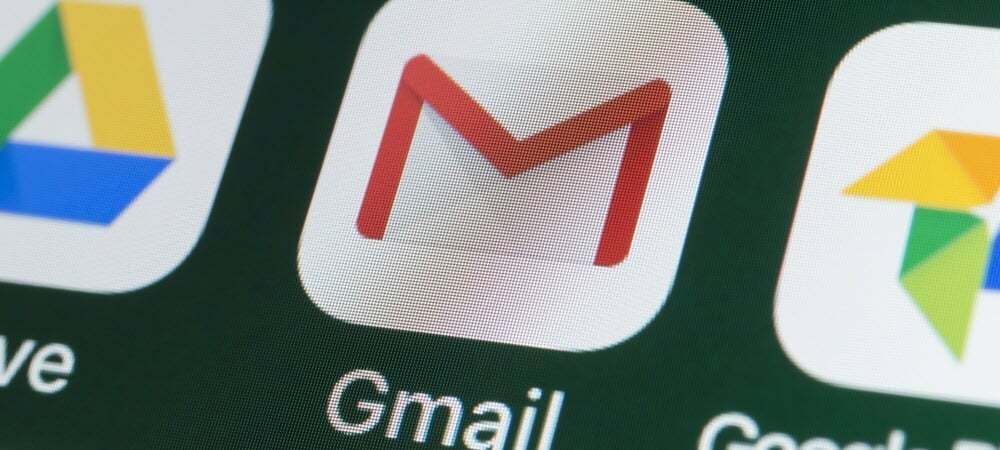
Anda mungkin perlu mengirim email ke beberapa orang sekaligus. Cara mudah untuk melakukannya di Gmail adalah dengan membuat daftar email grup. Panduan ini akan menunjukkan caranya.
Mengirim email ke individu dari Gmail cukup mudah. Apa yang terjadi jika Anda perlu mengirim pesan yang sama ke beberapa orang?
Anda selalu dapat mengirim email karbon copy (cc), tetapi itu berarti menemukan setiap kontak untuk ditambahkan ke daftar. Cara yang lebih mudah adalah dengan buat daftar email grup di Gmail.
Membuat daftar grup membutuhkan waktu beberapa menit, tetapi jika Anda berencana mengirim email ke pengguna yang sama, itu akan menghemat banyak waktu. Misalnya, Anda dapat menggunakannya untuk mengirim email ke sekelompok teman atau keluarga Anda, atau sebagai bagian dari kampanye pengiriman surat yang lebih besar.
Jika Anda ingin membuat daftar email grup di Gmail, ikuti langkah-langkah di bawah ini.
Cara Membuat Daftar Email Grup di Gmail dengan Kontak
Cara termudah untuk membuat daftar email grup di Gmail adalah dengan menggunakan daftar kontak yang ada. Anda dapat melakukannya dengan mudah dengan masuk ke akun Google Anda di browser web Anda.
Untuk membuat daftar email grup di Gmail menggunakan kontak Anda:
- Buka Halaman Google Kontak dan masuk jika Anda belum melakukannya. Jika Anda memiliki banyak akun, pastikan Anda masuk ke akun yang benar.

- Arahkan kursor ke kontak yang ingin Anda tambahkan dan centang kotak di samping nama.
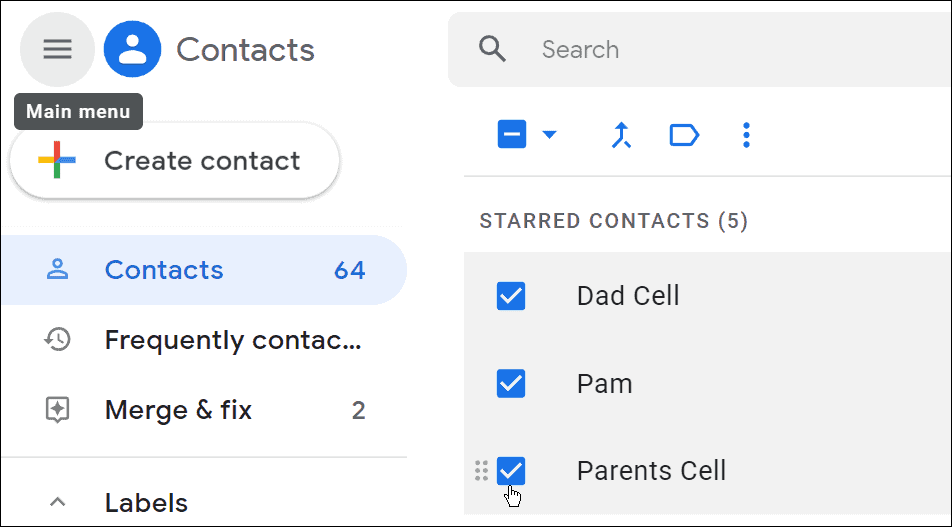
- Pastikan setiap kontak memiliki alamat email yang terkait dengannya dan bukan hanya nomor telepon.
- Untuk menambahkan alamat email, klik Edit kontak (ikon pensil) di sebelah kanan nama kontak.
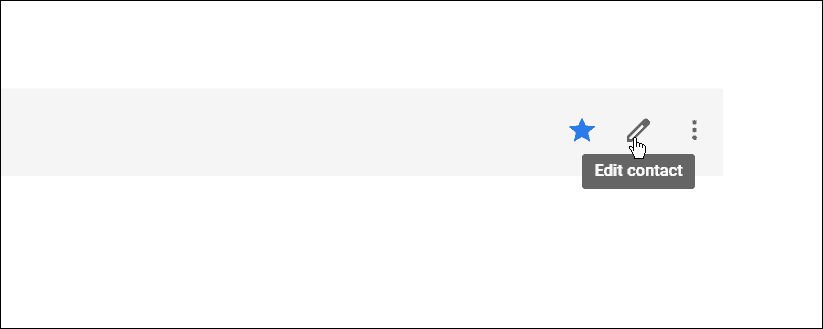
- Ketik alamat email kontak di bidang email.
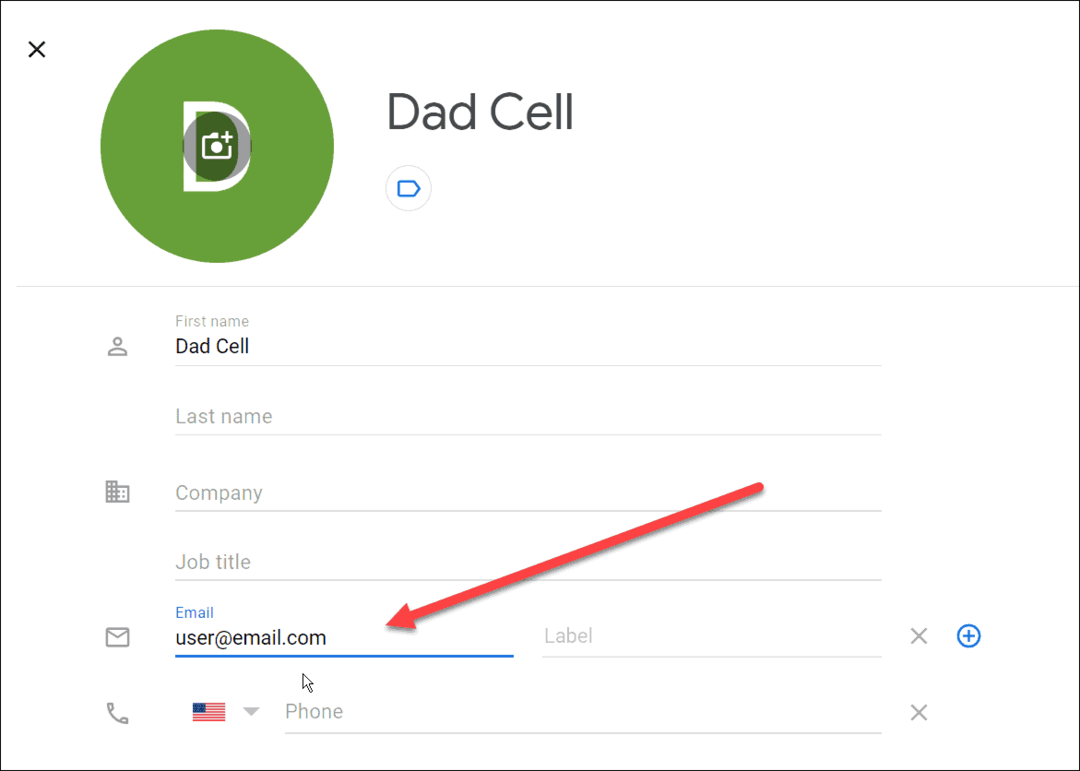
- Setelah memasukkan alamat email, klik Menyimpan tombol di sudut kanan atas.
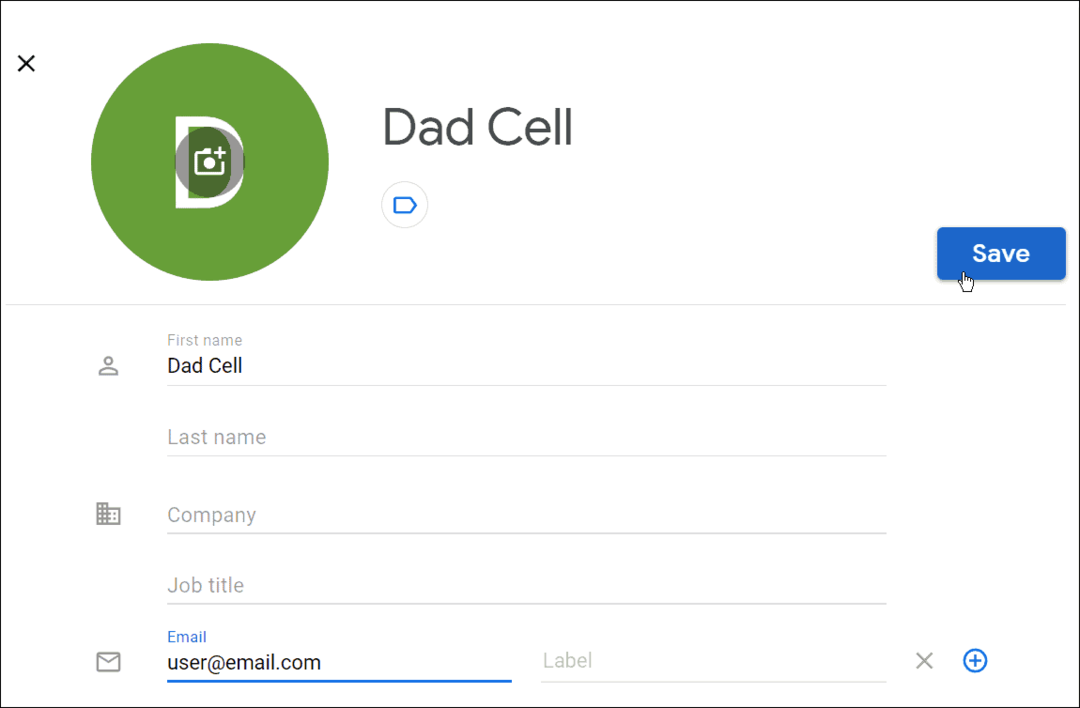
- Setelah Anda memilih kontak Anda, tekan tombol Kelola label tombol di bilah alat atas. Jika Anda tidak memilikinya atau perlu membuat label baru, klik Buat label.
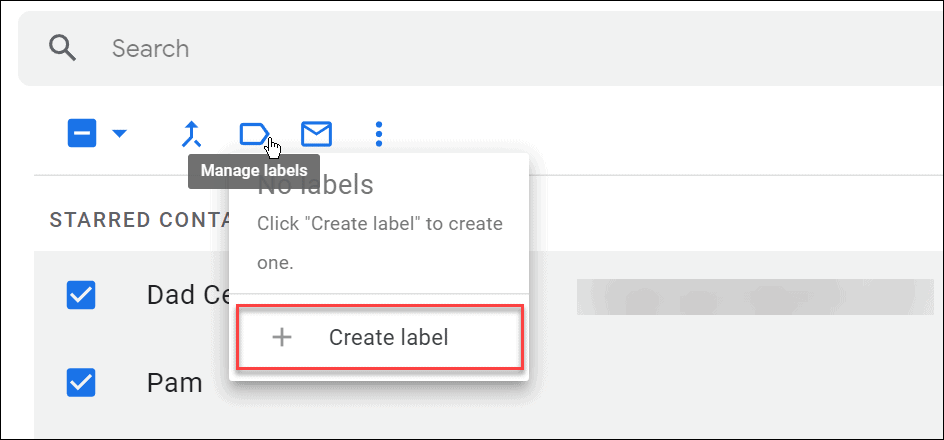
- Ketik nama untuk daftar email Anda dan klik Menyimpan saat selesai.
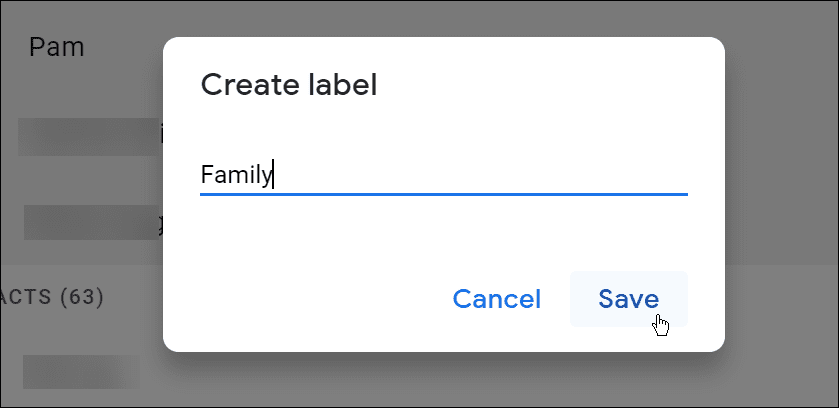
- Dengan daftar email yang dibuat, terapkan daftar tersebut ke grup Anda dengan menekan Kelola label lagi dan pilih label baru Anda dari menu tarik-turun.
Cara Mengirim Email Grup di Gmail
Pada titik ini, daftar email Anda harus dibuat. Anda sekarang dapat kembali ke Gmail untuk mengirim email ke sana.
Untuk mengirim email grup di Gmail:
- Bukalah kotak masuk Gmail dan masuk jika Anda belum melakukannya.
- Klik Menyusun tombol di sudut kanan atas.
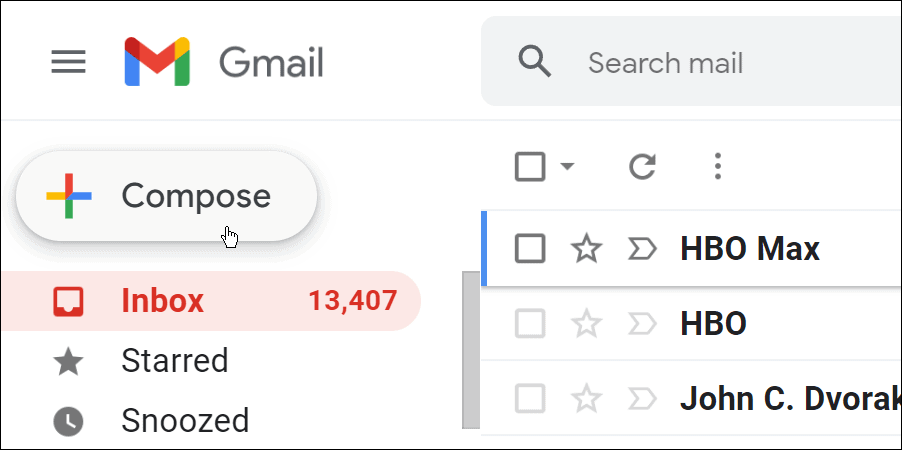
- Saat jendela pesan baru muncul, mulailah mengetik nama daftar email grup yang Anda buat. Ini akan ditampilkan dalam saran di bawah Ke bidang.
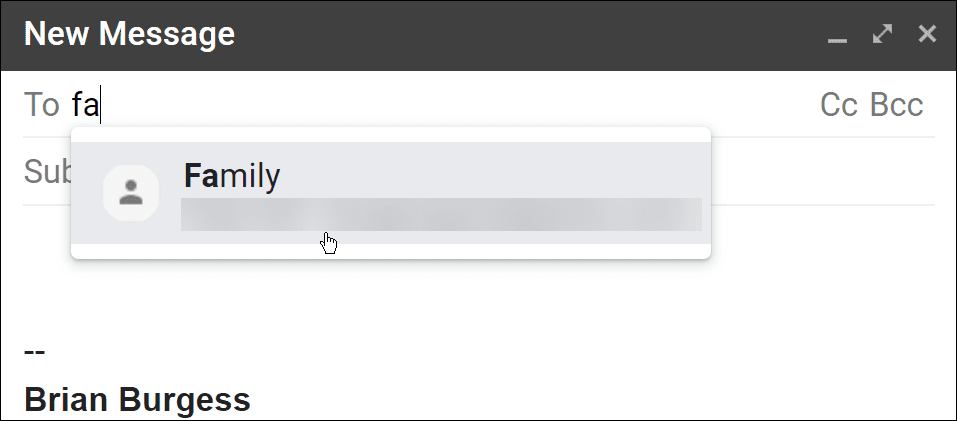
- Pilih grup itu dan tulis pesan Anda.
- Klik Kirim tombol ketika Anda selesai—itu akan keluar ke semua orang yang Anda tambahkan ke daftar email grup.
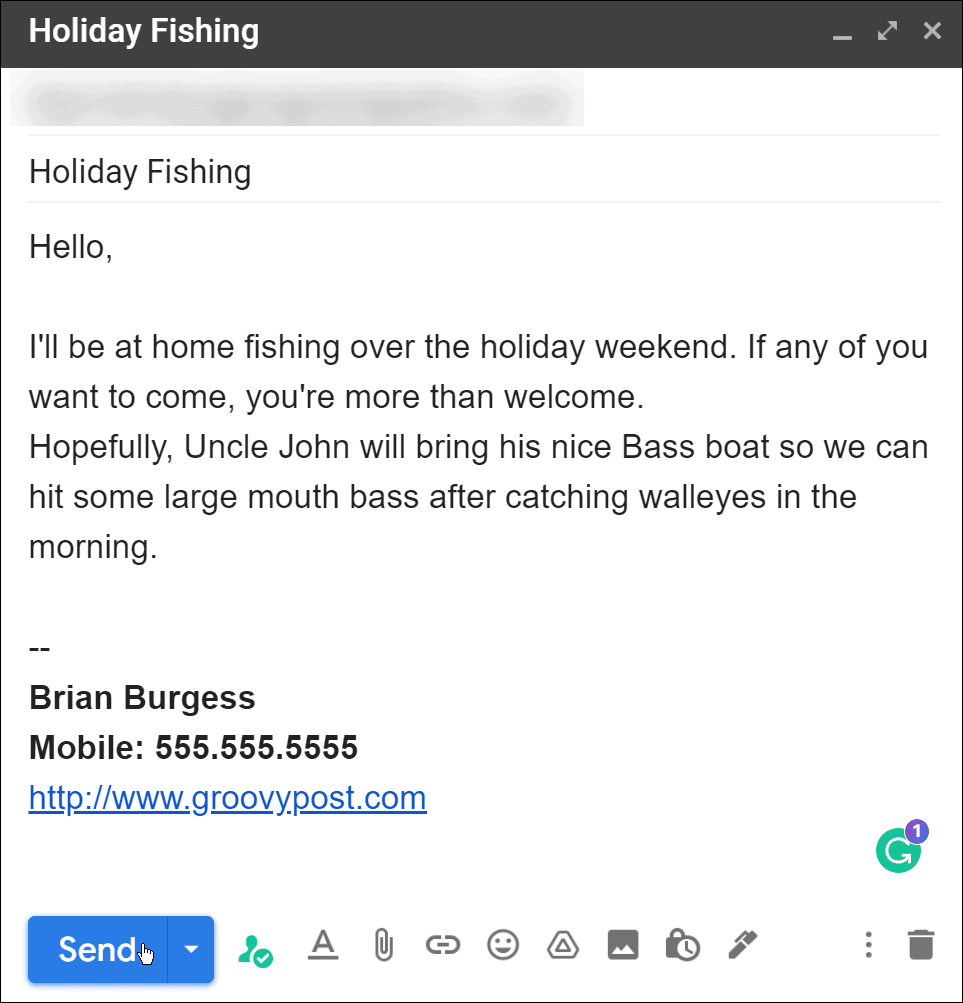
Menggunakan Daftar Email Grup di Gmail
Dengan menggunakan langkah-langkah di atas, Anda seharusnya dapat membuat daftar email di Gmail untuk grup kontak. Anda dapat membuat daftar email grup sebanyak yang Anda butuhkan, dan kontak dapat berada di beberapa daftar.
Anda dapat menggunakan tip ini untuk mengirimkan pesan jenis buletin. Namun, penting untuk dicatat bahwa akun Gmail gratis hanya mengizinkan 500 penerima per hari. Ini akan bekerja paling baik jika Anda memiliki kampanye kecil dan bertarget.
Untuk lebih lanjut tentang Gmail, pelajari tentang mengambil pesan yang dihapus atau bagaimana caranya? mengubah font di Gmail. Jika Anda ingin mengosongkan kotak masuk dan memulai yang baru, Anda dapat hapus semua pesan di Gmail dan jika Anda pindah atau info kontak Anda berubah, pelajari tentang mengubah tanda tangan Anda.
Cara Menemukan Kunci Produk Windows 11 Anda
Jika Anda perlu mentransfer kunci produk Windows 11 atau hanya membutuhkannya untuk melakukan instalasi OS yang bersih,...
Cara Menghapus Cache, Cookie, dan Riwayat Penjelajahan Google Chrome
Chrome melakukan pekerjaan yang sangat baik dalam menyimpan riwayat penjelajahan, cache, dan cookie untuk mengoptimalkan kinerja browser Anda secara online. Cara dia...
Pencocokan Harga Di Toko: Cara Mendapatkan Harga Online Saat Berbelanja di Toko
Membeli di toko tidak berarti Anda harus membayar harga yang lebih tinggi. Berkat jaminan pencocokan harga, Anda bisa mendapatkan diskon online saat berbelanja di...
Cara Memberi Hadiah Langganan Disney Plus dengan Kartu Hadiah Digital
Jika Anda telah menikmati Disney Plus dan ingin membagikannya kepada orang lain, berikut cara membeli langganan Hadiah Disney+ untuk...



